Технологии развиваются семимильными шагами, и что сегодня считалось новшеством, уже завтра может потерять свою актуальность. Постоянно появляются обновления программного обеспечения, которые помогают улучшить работу различных устройств и устранить ошибки. В этом процессе особое место занимает обновление по USB для телевизора.
Обновление по USB представляет собой способ обновления программного обеспечения телевизора с использованием флеш-накопителя. Установка новых версий прошивки позволяет добавить новые функции и улучшить работу устройства. К тому же, при помощи обновления по USB можно исправить ошибки, которые возникают в процессе эксплуатации телевизора.
Использование обновления по USB для телевизора довольно просто. Для начала нужно скачать последнюю версию прошивки с официального сайта производителя. Затем следует подключить флеш-накопитель к компьютеру и скопировать файл прошивки на него. После этого необходимо отключить флеш-накопитель от компьютера и вставить его в USB-порт телевизора.
Как обновить телевизор через USB: шаги и инструкция

- Подготовьте USB-флешку или жесткий диск: вставьте его в компьютер и убедитесь, что он пустой и в формате FAT32.
- Посетите официальный сайт производителя телевизора и найдите раздел "Поддержка" или "Загрузки". Скачайте файл с последней версией программного обеспечения для вашей модели телевизора.
- Распакуйте загруженный файл, если он представлен в виде архива. В итоге вы должны получить файл с расширением .bin или .img.
- Скопируйте файл обновления на подготовленный USB-накопитель.
- Выключите телевизор, вставьте USB-накопитель в соответствующий разъем.
- Включите телевизор и найдите меню настроек или обновлений в его интерфейсе. Обычно эта функция находится в разделе "Настройки" или "Обновление ПО".
- Выберите опцию "Обновление через USB" и подтвердите действие.
- Телевизор начнет процесс обновления, который может занять некоторое время. Во время обновления не отключайте питание телевизора и не извлекайте USB-накопитель.
- После завершения обновления телевизор автоматически перезагрузится. Проверьте, что новое программное обеспечение было успешно установлено.
Теперь ваш телевизор обновлен и готов к использованию с новыми функциями и улучшениями. Помните, что процесс обновления может немного отличаться в зависимости от модели телевизора и производителя, поэтому рекомендуется обратиться к руководству пользователя или поддержке производителя для получения более подробных инструкций.
USB-обновление: что это такое и зачем оно нужно
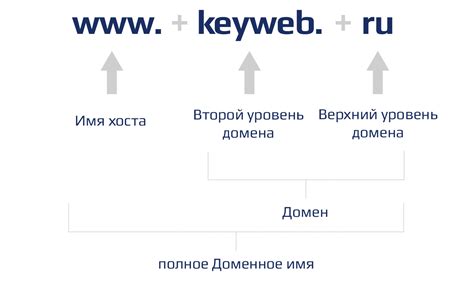
Чтобы воспользоваться USB-обновлением, вам необходимо скачать последнюю версию программного обеспечения с официального веб-сайта производителя телевизора. После этого, скопируйте файл обновления на флеш-накопитель или другое USB-устройство.
Далее, вставьте флеш-накопитель в порт USB на вашем телевизоре. Затем, в меню настроек найдите раздел "Обновление программного обеспечения" или аналогичный пункт. Внутри этого меню вы найдете опцию "Обновление по USB" или "Обновление с помощью USB". Выберите эту опцию и следуйте инструкциям на экране для запуска процесса обновления.
Важно отметить, что во время процесса обновления телевизора по USB важно не отключать питание и не удалять флеш-накопитель. Это может привести к повреждению программного обеспечения и телевизора в целом.
USB-обновление полезно по нескольким причинам. Во-первых, оно позволяет сэкономить время и деньги, не требуя подключения к Интернету и скачивания обновлений через сеть. Во-вторых, это удобный способ получить доступ к последним функциям и улучшениям ПО, даже если у вас нет постоянного доступа к сети.
| Преимущества USB-обновления: | Недостатки USB-обновления: |
| - Возможность обновления без Интернет-подключения | - Необходимость загрузки и установки обновлений вручную |
| - Экономия времени и денег | - Риск повреждения программного обеспечения при неправильном обновлении |
| - Возможность получить доступ к последним функциям и исправлениям |
Подготовка USB-накопителя и скачивание обновления
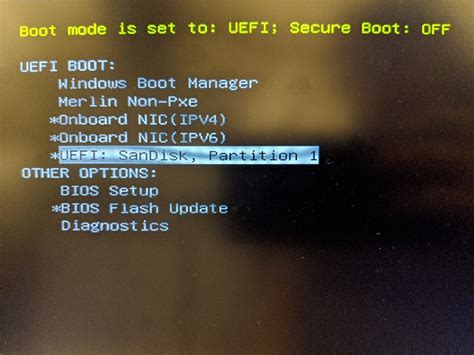
Перед началом процесса обновления вашего телевизора через USB-накопитель необходимо правильно подготовить сам накопитель и скачать нужное обновление. Вот шаги, которые нужно выполнить:
1. Выберите подходящий USB-накопитель. Обратите внимание на его емкость: чем больше, тем лучше. Не рекомендуется использовать накопители меньше 2 ГБ, так как для установки обновления может понадобиться достаточно много места.
2. Подготовьте USB-накопитель для записи. Проверьте, что на нём нет важных данных, так как процесс обновления может стереть все файлы с накопителя. Если на накопителе есть важные данные, сделайте их резервную копию на другом устройстве или компьютере.
3. Скачайте обновление для вашего телевизора. Посетите официальный сайт производителя телевизора, найдите раздел "Поддержка" или "Загрузки" и выберите модель вашего телевизора. Найдите обновление для вашей модели и убедитесь, что оно совместимо с вашим телевизором. Скачайте файл обновления на компьютер.
4. Перенесите файл обновления на USB-накопитель. Подключите USB-накопитель к компьютеру с помощью USB-кабеля или картридера. Откройте папку скачанных файлов на компьютере и скопируйте файл обновления на накопитель. Убедитесь, что файл обновления находится непосредственно на корневом уровне накопителя и не находится внутри другой папки.
Теперь ваш USB-накопитель готов к использованию для обновления вашего телевизора. Вы можете перейти к следующему шагу, который будет описан в разделе "Установка обновления через USB-накопитель".
Подключение USB-накопителя к телевизору и выбор обновления

Для того чтобы обновить программное обеспечение телевизора по USB, необходимо сначала подключить USB-накопитель к телевизору. Это можно сделать с помощью специального USB-порта, который обычно находится на задней или боковой панели телевизора.
После подключения USB-накопителя к телевизору необходимо перейти в меню настроек телевизора. Обычно кнопка меню находится на пульте дистанционного управления телевизором и имеет символ с изображением шестеренки или стрелку, указывающую вниз.
В меню настроек телевизора необходимо найти раздел "Обновление программного обеспечения" или "Обновление по USB". Обратите внимание, что на разных моделях телевизоров раздел может называться по-разному, но обычно он содержит информацию о возможности обновления по USB-накопителю.
После того как вы найдете раздел "Обновление программного обеспечения", необходимо выбрать опцию "Обновление по USB". Теперь телевизор будет искать подключенный USB-накопитель и проверять его содержимое на наличие обновления программного обеспечения.
Если телевизор обнаружит файл с обновлением, то на экране появится соответствующее сообщение. В этом случае следуйте инструкциям на экране и подтвердите начало процесса обновления. Будьте внимательны и не выключайте телевизор и не отключайте USB-накопитель до завершения процесса обновления.
После завершения процесса обновления телевизор автоматически перезагрузится и можно будет продолжить использование телевизора с обновленной версией программного обеспечения.
Установка обновления на телевизор и ожидание завершения

После того, как вы скачали обновление на USB-накопитель, вам потребуется установить его на телевизор.
Для начала, включите телевизор и вставьте USB-накопитель в соответствующий разъем.
Затем перейдите в меню настроек телевизора. В зависимости от модели телевизора и производителя, местоположение настройки может различаться, но обычно она называется "Обновление программного обеспечения" или "Обновление системы".
Зайдите в соответствующую настройку и выберите вариант "Установить обновление" или похожий пункт меню.
Далее, выберите USB-накопитель, на который вы сохранили обновление, и подтвердите начало установки.
Телевизор начнет процесс установки обновления. В это время не отключайте питание телевизора и не вынимайте USB-накопитель.
В процессе установки на экране телевизора могут отображаться различные сообщения о ходе установки, например, "Установка обновления", "Подождите, пожалуйста" и т.д.
Ожидайте завершения установки обновления. Это может занять некоторое время, в зависимости от размера и сложности обновления.
Когда процесс установки завершится, телевизор перезагрузится автоматически.
После перезагрузки, убедитесь, что обновление было успешно установлено. Проверьте версию программного обеспечения в настройках телевизора или в меню "О системе". Как правило, последняя версия программного обеспечения будет отображаться на экране.
Теперь ваш телевизор обновлен и готов к использованию с новыми функциями и исправлениями!
Проверка успешности обновления и использование новых функций
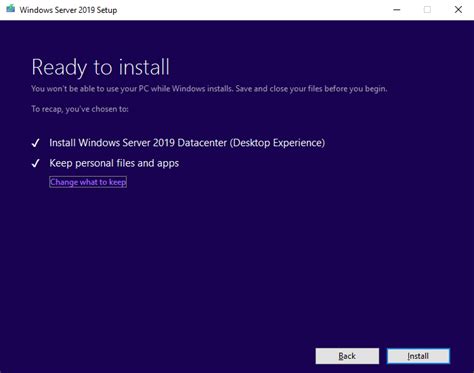
После того, как обновление по USB было успешно установлено на ваш телевизор, вам следует проверить, что все прошло гладко и начать использовать новые функции.
Для проверки успешности обновления, включите свой телевизор и убедитесь, что он успешно запускается и работает без проблем. Вы также можете открыть меню настроек и проверить версию программного обеспечения, чтобы убедиться, что она соответствует последней доступной версии.
После проверки успешности обновления, вы можете начать использовать новые функции, которые были добавлены с помощью обновления. Новые функции могут включать в себя улучшенные возможности воспроизведения мультимедиа, повышение качества изображения, улучшенную работу с приложениями и многое другое.
Чтобы использовать новые функции, обратитесь к документации, которая поставляется вместе с обновлением. В ней вы найдете инструкции по настройке и использованию новых функций. Если вам все еще необходима помощь, вы также можете обратиться к службе поддержки производителя телевизора.
Не забывайте регулярно обновлять программное обеспечение вашего телевизора, чтобы оставаться в курсе последних улучшений и новых функций. Обновление по USB - легкий и удобный способ получить все преимущества, которые может предложить ваш телевизор.



